Supprimer HotShoppy annonces (Instructions de suppression) - Déc 2016 mise à jour
Guide de suppression de annonces HotShoppy
Quel est Les pubs de HotShoppy?
Pourquoi se montrer prudent avec les pubs de HotShoppy ?
Les pubs de HotShoppy sont des notifications sponsorisées que des personnes sans expérience dans le domaine du web peuvent trouver intéressantes. Cependant, nous ne recommandons pas de prendre ces pubs ou annonces au sérieux, car elles sont générées par un publiciel . La plupart de ces annonces publicitaires ont été intensement utilisées pour rediriger les utilisateurs vers des sites web remplis de logiciels malveillants. Il faut aussi ajouter que ces offres spéciales, rappel des dates de ventes et annonces ciblées générées par le virus HotShoppy sont tellement nombreuses, que vous trouverez difficile de naviquer sur le web lorsqu’elles s’affichent sur votre écran. Enfin, comme bon nombre d’autres programmes, il peut traquer vos activités sur Internet et utiliser les informations collectées pour vous présenter des annonces tentantes. Aussi anodines que ces activités puissent paraitre, sachez que vous ne pouvez pas toujours connaitre quel genre de personnes auront accès à ces données et les utiliser à leurs propres fins ! La meilleure chose à faire est de supprimer HotShoppy du système. Retenez que ce virus peut aussi bien attaquer le système Windows OS que Mac OS X. Ce publiciel est compatible avec les navigateurs Safari et Google Chrome, et ses développeurs promettent déjà des versions Windows mobile pour leurs utilisateurs.
Si vous êtes un passionné du shopping en ligne, vous succomberez facilement au charme de cette application. Cependant, même si vous n’avez point envie d’installer ce publiciel dans votre ordinateur, vous pouvez toujours remarquer les pubs de HotShoppy durant vos sessions de navigation. C’est parce qu’il est très activement diffusé avec d’autres logiciels comme composant optionnel. Le Net est rempli d’applications assez sournoises pour pouvoir se faufiler dans le système par le biais des paquetages ou packs logiciels, on peut citer par exemple, BestWeb, EasyShopper, LiveShoppers. Certaines parmi elles peuvent s’avérer utiles et d’autres pas. Toutefois, au lieu d’être utiles, ces dernières remplissent les navigateurs de contenus commerciaux placés dans des sites ciblés utilisant le domaine virtuel. Par conséquent, il n’ y a pas un autre moyen de se débarrasser de ces notifications sponsorisées que de supprimer HotShoppy. Pour cela, vous pouvez soit utiliser le guide proposé ci-dessous ou utiliser FortectIntego qui est très recommandé pour cette procédure.
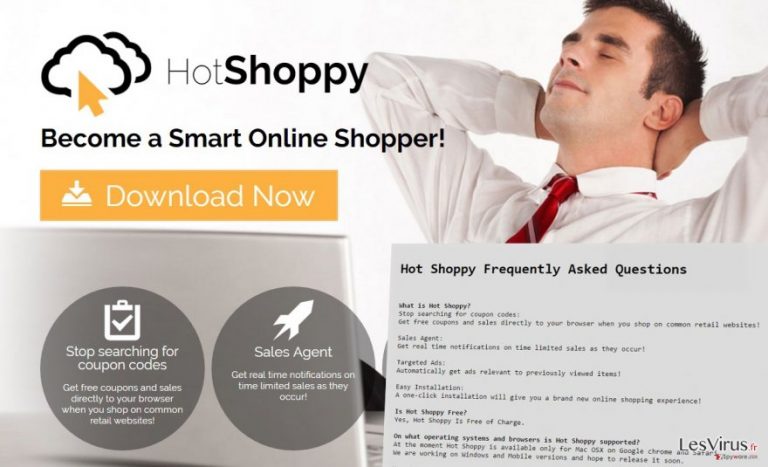
Si les pubs de HotShoppy vous importunent depuis un certain temps, vous avez aussi certainement remarqué qu’elles ont tendance à recouvrir les contenus importants. De plus, certaines de ces annonces ne possèdent pas de bouton X (fermer), et une fois que vous cliquez dessus, vous êtes redirigé vers des sites web promotionnels. Il est facile de se retrouver dans un site web malveillant si vous faites face aux redirections constantes de HotShoppy, parce que ces sites ne sont généralement pas surveillés par les développeurs de ces publiciels. Ainsi, il suffit seulement d’un clic pour se retrouver dans un site web douteux créé pour propager les malwares . Même les conditions d’utilisation de ce programme indiquent que ses développeurs ne sont pas responsables de la sécurité ni de la crédibilité des domaines des tierces. C’est pourquoi, vous devez vous occuper de votre propre sécurité et supprimer ce publiciel de votre ordinateur.
Les méthodes de distribution
Ce publiciel possède un site web officiel à partir duquel les utilisateurs peuvent télécharger l’application. Cependant, ce n’est pas la technique de distribution principale. En général, ce programme potentiellement indésirable s’introduit dans l’ordinateur avec le concours d’autres programmes que les utilisateurs téléchargent sur Internet. Ses développeurs utilisent l’une des techniques marketing trompeuses à savoir le « paquetage » ou « offre groupée » pour ajouter leur programme comme élément optionnel d’un pack logiciel ordinaire. Les utilisateurs qui veulent éviter le piratage de HotShoppy et d’autres PPI, doivent “dépaqueter” le programme en sélectionnant le mode d’installation “Avancé” ou “Personnalisé”. Ce mode d’installation permet de distinguer clairement les cases à cocher ayant les programmes additionnels qu’on vous propose d’installer. Pour éviter tout problème informatique, vous devez décocher toutes ces applications présélectionnées avant de continuer l’installation. Sachez que le mode d’installation “Rapide” ou “Standard” n’offre pas cette fonction, au contraire, il installe tous les programmes optionnels par défaut.
Comment se débarrasser du virus HotShoppy ?
Si les annonces de HotShoppy ne cessent de vous agacer, vous ne devez plus perdre de temps ou essayer de vous accommoder avec ces annonces intrusives. Plus vous retardez l’élimination de ce publiciel, plus grandes seront vos risques de cliquer sur une annonce malveillante et de tomber sur une cyber menace. Vous pouvez facilement vous débarrasser de cette infection informatique en utilisant un programme anti-malware réputé efficace. Pour supprimer les annonces de HotShoppy de votre ordinateur, vous devez installer ou mettre à jour un programme de sécurité et exécuter une analyse complète du système. Après quelques minutes, ce publiciel et toutes ses composantes seront éliminés une fois pour toute. Vous pouvez également le supprimer manuellement. Vous trouverez à la fin de cet article des directives détaillées sur la manière de supprimer le virus HotShoppy.
Vous pouvez supprimer les dégâts causés par le virus à l'aide de FortectIntego. SpyHunter 5Combo Cleaner et Malwarebytes sont recommandés pour détecter les programmes potentiellement indésirables ainsi que les virus avec tous leurs fichiers et les entrées de registre qui y sont liées.
Guide de suppression manuel de annonces HotShoppy
Désinstallation à partir de Windows
Afin de supprimer Les pubs de HotShoppy des machines Windows 10/8, veuillez suivre les étapes suivantes :
- Saisissez Panneau de configuration dans la barre de recherche Windows et appuyez sur Entrée ou cliquez sur le résultat de la recherche.
- Sous Programmes, sélectionnez Désinstaller un programme.

- Sélectionnez dans la liste les entrées relatives à [titre] (ou tout autre programme suspect récemment installé).
- Faites un clic droit sur l'application et sélectionnez Désinstaller.
- Si le Contrôle de compte d'utilisateur s'affiche, cliquez sur Oui.
- Patientez jusqu'à ce que le processus de désinstallation soit terminé et cliquez sur OK.

Si vous êtes un utilisateur de Windows 7/XP, suivez les instructions suivantes :
- Cliquez sur Démarrer Windows > Panneau de configuration situé dans le volet de droite (si vous êtes un utilisateur de Windows XP, cliquez sur Ajout/Suppression de programmes).
- Dans le Panneau de configuration, sélectionnez Programmes > Désinstaller un programme.

- Choisissez l'application indésirable en cliquant dessus une fois.
- En haut, cliquez sur Désinstaller/Modifier.
- Dans l'invite de confirmation, choisissez Oui.
- Cliquez sur OK une fois que la suppression est terminée.
Désinstallation depuis Mac
La suppression manuelle du virus HotShoppy peut être difficile parce qu’il faut tout d’abord détecter et éliminer le publiciel, le programme qui l’a permis de s’infiltrer dans votre ordinateur ainsi que d’autres programmes qui pourraient avoir été installés sans votre consentement. Assurez-vous que vous supprimez tous les composants liés à ce publiciel. Si ces annonces continuent à surgir sur votre écran, optez pour la suppression automatique.
Supprimer des éléments du dossier Applications :
- Dans la barre de Menu, sélectionnez Aller > Applications.
- Dans le dossier Applications, repérez toutes les entrées associées.
- Cliquez sur l'application et déplacez-la vers la Corbeille (ou cliquez avec le bouton droit de la souris et sélectionnez Déplacer vers la Corbeille).

Pour supprimer complètement une application indésirable, vous devez accéder aux dossiers Application Support, LaunchAgents et LaunchDaemons et supprimer les fichiers correspondants :
- Sélectionnez Aller > Aller au dossier.
- Saisissez /Bibliothèque/Application Support et cliquez sur Aller ou appuyez sur Entrée.
- Dans le dossier Application Support, repérez les entrées suspectes, puis supprimez-les.
- Accédez maintenant aux dossiers /Bibliothèque/LaunchAgents et /Bibliothèque/LaunchDaemons de la même manière et supprimez tous les fichiers .plist associés.

Réinitialiser MS Edge/Chromium Edge
Supprimer les extensions indésirables de MS Edge :
- Sélectionnez Menu (les trois points horizontaux du haut à droite de la fenêtre du navigateur) et choisissez Extensions.
- Sélectionnez dans la liste l'extension et cliquez sur l'icône de l'Engrenage.
- Cliquez sur Désinstaller en bas.

Effacer les cookies et autres données du navigateur :
- Cliquez sur Menu (les trois points horizontaux du haut à droite de la fenêtre du navigateur) et sélectionnez Confidentialité, recherche de services.
- Sous Effacer les données de navigation, choisissez Choisir les éléments à effacer.
- Sélectionnez tout (à l'exception des mots de passe, quoique vous puissiez également inclure les licences des médias si nécessaire) et cliquez sur Effacer.

Restaurer les nouveaux paramètres de l'onglet et de la page d'accueil :
- Cliquez sur l'icône Menu et choisissez Paramètres.
- Trouvez ensuite la section Au démarrage.
- Cliquez sur Désactiver si vous avez trouvé un domaine suspect.
Réinitialiser MS Edge si les étapes ci-dessus n'ont pas fonctionné :
- Appuyez sur Ctrl + Maj + Échap pour ouvrir le Gestionnaire des tâches.
- Cliquez sur la flèche Plus de détails située en bas de la fenêtre.
- Sélectionnez l'onglet Détails.
- Faites maintenant défiler vers le bas et localisez chaque entrée avec le nom Microsoft Edge. Faites un clic droit sur chacune d'entre elles et sélectionnez Fin de tâche pour arrêter le fonctionnement de MS Edge.

Si cette solution ne vous a pas aidé, vous devez utiliser une méthode avancée de réinitialisation Edge. Gardez à l'esprit que vous devez sauvegarder vos données avant de procéder à la réinitialisation.
- Tâchez de trouver le dossier suivant sur votre ordinateur: C:\\Users\\%username%\\AppData\\Local\\Packages\\Microsoft.MicrosoftEdge_8wekyb3d8bbwe.
- Appuyez sur Ctrl + A sur votre clavier pour sélectionner tous les dossiers.
- Faites un clic droit sur ces derniers et choisissez Supprimer

- Faites maintenant un clic droit sur le bouton Démarrer et choisissez Windows PowerShell (Admin).
- Lorsque la nouvelle fenêtre s'ouvre, copiez et collez la commande suivante, puis appuyez sur la touche Entrée :
Get-AppXPackage -AllUsers -Name Microsoft.MicrosoftEdge | Foreach {Add-AppxPackage -DisableDevelopmentMode -Register “$($_.InstallLocation)\\AppXManifest.xml” -Verbose

Instructions pour le navigateur Edge basé sur Chromium
Supprimer les extensions de MS Edge (Chromium) :
- Ouvrez Edge et cliquez sur Paramètres > Extensions.
- Supprimez les extensions indésirables en cliquant sur Supprimer.

Effacer les données du cache et du site :
- Cliquez sur Menu et accédez aux Paramètres.
- Sélectionnez Confidentialité et recherche de services.
- Sous Effacer les données de navigation, choisissez Choisir les éléments à effacer.
- Sous Intervalle de temps, choisissez À tout moment.
- Sélectionnez Effacer maintenant.

Réinitialiser MS Edge basé sur Chromium :
- Cliquez sur Menu et sélectionnez Paramètres.
- Sur le côté gauche, choisissez Rétablir les paramètres.
- Sélectionnez Rétablir la valeur par défaut des paramètres.
- Confirmez avec Réinitialiser.

Réinitialiser Mozilla Firefox
Éliminer les extensions dangereuses :
- Ouvrez le navigateur Mozilla Firefox et cliquez sur Menu (trois lignes horizontales en haut à droite de la fenêtre).
- Sélectionnez Modules complémentaires.
- Dans cette section, sélectionnez les extensions qui sont liées à [titre] et cliquez sur Supprimer.

Réinitialiser la page d'accueil :
- Cliquez sur les trois lignes horizontales en haut à droite pour ouvrir le menu.
- Choisissez Options.
- Sous les options de la page d'accueil, indiquez votre site préféré qui s'ouvrira chaque fois que vous ouvrirez une nouvelle fenêtre de Mozilla Firefox.
Effacer les cookies et les données du site :
- Cliquez sur Menu et choisissez Options.
- Allez à la section Vie privée et sécurité.
- Faites défiler vers le bas jusqu'à localiser Cookies et données du site.
- Cliquez sur Effacer les données…
- Sélectionnez Cookies et données du site, ainsi que Contenu Web en cache et appuyez sur Effacer.

Réinitialiser Mozilla Firefox
Si [titre] n'a pas été supprimé après avoir suivi les instructions ci-dessus, réinitialisez Mozilla Firefox :
- Ouvrez le navigateur Mozilla Firefox et cliquez sur Menu.
- Cliquez sur Aide, puis sur Informations de dépannage.

- Dans la section Donner un coup de jeune à Firefox, cliquez sur Réparer Firefox…
- Une fois que la fenêtre contextuelle s'affiche, confirmez l'action en appuyant sur Réparer Firefox – cela devrait compléter la suppression de [titre].

Réinitialiser Google Chrome
Regardez la liste des extensions et cherchez des entrées suspectes qui pourraient avoir été installées sur le navigateur Google Chrome. Cherchez des extensions douteuses, des modules complémentaires et des barres d’outils qui auraient un lien avec le virus HotShoppy et désisntallez-les comme indiqué ci-dessous.
Supprimer les extensions malveillantes de Google Chrome :
- Ouvrez Google Chrome, cliquez sur Menu (trois points verticaux dans le coin supérieur droit) et sélectionnez Plus d'outils > Extensions.
- Dans la nouvelle fenêtre qui s'ouvre, vous verrez toutes les extensions installées. Désinstallez tous les plugins suspects en cliquant sur Supprimer.

Effacer le cache et les données web de Chrome :
- Cliquer sur Menu et choisissez Paramètres.
- Sous Confidentialité et sécurité, sélectionnez Effacer les données de navigation.
- Sélectionnez Historique de navigation, Cookies et autres données du site, ainsi que Images et fichiers en cache.
- Cliquez sur Effacer les données.

Modifier votre page d'acceuil:
- Cliquez sur Menu et choisissez Paramètres.
- Recherchez les sites suspects dans la section Au démarrage.
- Cliquez sur Ouvrir une page spécifique ou un ensemble de pages et cliquez sur trois points pour accéder à l'option Supprimer.
Réinitialiser Google Chrome :
Si les méthodes précédentes n'ont pas été d'un grand secours, réinitialisez Google Chrome pour éliminer tous les composants:
- Cliquez sur Menu et sélectionnez Paramètres.
- Dans la section Paramètres, faites défiler vers le bas et cliquez sur Avancé.
- Faites défiler vers le bas et localisez la section Réinitialiser et nettoyer.
- Cliquez à présent sur Restaurer les paramètres par défaut.
- Validez en cliquant sur Réinitialiser les paramètres pour terminer la suppression de [titre].

Réinitialiser Safari
Pour supprimer complètement les pubs de HotShoppy, vous devez repérer et supprimer toutes les extensions de navigateurs et les barres d’outils douteuses. Le publiciel peut avoir installé diverses entrées que vous devez supprimer sans hésitation.
Supprimer les extensions indésirables de :
- Cliquez sur Safari > Preferences…
- Dans la nouvelle fenêtre, choisissez Extensions.
- Sélectionnez les extensions indésirable associées à [titre] and sélectionnez Désinstaller.

Effacer les cookies et les autres données du site web de Safari :
- Cliquez sur Safari > Effacer l'historique…
- Dans le menu déroulant sous Effacer, sélectionnez tout l'historique.
- Validez en cliquant sur Effacer l'historique.

Réinitialiser Safari si les étapes ci-dessus n'ont pas été utiles :
- Cliquez sur Safari > Préférences…
- Accédez à l'onglet Avancé.
- Cochez le menu Afficher le développement dans la barre de menu.
- Dans la barre de menu, cliquez sur Développer, puis sélectionnez Vider les caches.

Après la désinstallation de ce programme potentiellement indésirable (PUP) et fixation de chacune de vos navigateurs web, nous vous recommandons d'analyser votre système de PC avec un anti-spyware de bonne réputation. Cela vous aidera à vous débarrasser des traces de Registre HotShoppy et permettra également d'identifier les parasites connexes ou les infections malware possible sur votre ordinateur. Pour cela, vous pouvez utiliser nos cotés malware remover: FortectIntego, SpyHunter 5Combo Cleaner ou Malwarebytes.
Recommandé pour vous
Ne vous faites pas espionner par le gouvernement
Le gouvernement dispose de plusieurs outils permettant de suivre les données des utilisateurs et d'espionner les citoyens. Vous devriez donc en tenir compte et en savoir plus sur les pratiques douteuses de collecte d'informations. Évitez tout suivi ou espionnage non désiré de la part du gouvernement en restant totalement anonyme sur Internet.
Vous pouvez choisir un emplacement différent que le vôtre lorsque vous êtes en ligne et accéder à tout matériel que vous souhaitez sans restrictions particulières de contenu. Vous pouvez facilement profiter d'une connexion Internet sans risque de piratage en utilisant le VPN Private Internet Access.
Gérez les informations auxquelles peut accéder le gouvernement ou toute autre partie indésirable et naviguez en ligne sans être espionné. Même si vous n'êtes pas impliqué dans des activités illégales ou si vous pensez que les services et les plateformes que vous choisissez sont fiables, soyez vigilant pour votre propre sécurité et prenez des mesures de précaution en utilisant le service VPN.
Sauvegarder les fichiers pour une utilisation ultérieure, en cas d'attaque par un malware
Les problèmes de logiciels générés par des logiciels malveillants ou la perte directe de données due au cryptage peuvent entraîner des problèmes avec votre appareil voire des dommages permanents. Lorsque vous disposez de sauvegardes adéquates et à jour, vous pouvez facilement récupérer après un tel incident et reprendre le travail.
Il est crucial de créer des mises à jour de vos sauvegardes après toute modification sur l'appareil, afin de pouvoir revenir au point sur lequel vous travailliez lorsque des logiciels malveillants ont modifié quoi que ce soit ou que des problèmes avec l'appareil ont entraîné une corruption des données ou des performances.
Lorsque vous disposez de la version précédente de chaque document ou projet important, vous évitez ainsi toute frustration et toute panne. Cela s'avère pratique lorsque des logiciels malveillants surgissent de nulle part. Utilisez Data Recovery Pro pour la restauration du système.
